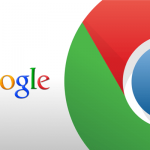目次
修理に出す前にやっておこう
こんにちは! Applisionです! iPhoneがおかしくなってしまい修理が必要となった時、何をしたらいいかご存知ですか?
実は、iPhoneを修理に出す前にやっておかない事が、いくつかあるんです。
それを知らないままiPhoneを修理に出してしまって、戻ってきたらショックを受ける事になった……なんて事も。
そこで今回は、iPhoneを修理に出す前に必ずやっておきたい準備について、ご紹介してみましょう!
修理に出す前にはバックアップを!
iPhoneを窓口で持込み修理をすると、必ず「バックアップ」ができているかどうかについて聞かれます。
それぐらいバックアップが重要なものだと思ってください。
修理や交換では、原則iPhoneは初期化されてしまい、これまでのデータがすべて消えてしまうんです。
出荷状態のまっさらなiPhoneを覚えていますか? その状態でiPhoneが戻ってくると思ってもらえればいいでしょう。
そうなってからではデータは戻ってきません。
なので、修理に出す前に必ずバックアップを取っておかないといけないんです。
「iPhoneを探す」をオフにする
こちらも修理に出す前に必ず行ってほしい作業です。
実はこちらも、窓口で「iPhoneを探すをオフにしてください」と必ず言われます。
なぜ修理に出す前に「iPhoneを探す」をオフにしておかないといけないかというと、修理の際にロックがかかってしまい、何もできなくなってしまうからなんです。
なので、iPhoneを修理に出す前に必ずやっておかないといけない事となっています。
窓口で慌てないよう、やり方を把握しておく、窓口に出す前に行っておく事をお勧めします。
修理に出す前にやるべきふたつの事
ではまず、「iPhoneを探す」をオフにする方法からご紹介しましょう。
これはその場でも簡単にできますので、順番を待っていて窓口に出す前でもできますので、ご安心ください!
iPhoneの「設定」→「iCloud」→「iPhoneを探す」→「iPhoneを探す」をオフに。
するとApple IDのパスワードを求められますので、指示に従って入力しましょう。
「iPhoneを探すをオフにします」と画面に表示されたらOKです!
Apple IDが分からない場合は下記にアクセスして変更してしまうのもひとつの手です。
もしくはコールセンター(0120-27753-5)に電話してみるかになります
さて、では次にバックアップのとり方です。
こちらはiTunesを使用して取る方法と、iCloudを使用して取る方法の二種類があります。
どちらかやりやすい方法を選択するといいでしょう。
次から詳しく説明していきます。
iCloudでバックアップを取る場合
通信費がすごくかさむ可能性があるので、iCloudでバックアップを取りたい場合は、できる限りWi-Fi環境で行うようにしましょう。
通信費だけでなく、時間もすごくかかってしまう可能性もあるからです。
iPhoneの「設定」→「iCloud」に進み、画面下のほうにある「バックアップ」を選択します。
「バックアップ」の画面にある「今すぐバックアップを作成」をタップしてください。
すると自動的にiCloudへのバックアップが開始されます。
今まで一度もバックアップをした事が無い場合は、少々時間がかかる可能性がありますので、余裕をもって行うようにしましょう。
「前回のバックアップ」の文字の横に現在の日時が表示されたら、バックアップ完了です!
iTunesでバックアップを取る場合
パソコンでiTunesを起動してから、付属のケーブルでiPhoneとパソコンを接続します。
するとパソコンの画面に「ダウンロードしてアップデート」するかどうかをきかれすが、ここはひとまず「キャンセル」をしておいてください。
今回は修理に出す前のバックアップ作業がメインなので、アップデートはまたの機会で大丈夫です。
少ししたらiTunes画面左上に、iPhoneのアイコンが表示されますので、それをクリックします。
するとiPhoneについての説明のような画面が開きます。
その中にある「このコンピュータ」を選択し、「iPhoneのバックアップを暗号化」にチェックを入れましょう。
これ、とっても重要なので必ずチェックを忘れないようにしてくださいね!
すると暗号化するためのパスワードの作成を求められますので、適当な覚えやすいパスワードを入力しましょう。
実はこの暗号化へのパスワードを設定しておくと、LINEのトーク履歴等も復元する事が可能となるんです。
パスワードの設定が終われば、いざバックアップスタート! ここからは終わるまで特にやる事はありません。
結構時間がかかる場合が多いので、バックアップする際はとにかく時間に余裕をもってを心がけてくださいね。
バックアップの進行状況が消えて、画面右下のほうにある「最新のバックアップ」の項目のところに、現在の日時が表示されればバックアップ完了です!
まとめ
今回はiPhoneを修理に出す前にやっておきたいリスト
・iPhoneを探すをオフにする
この二つについてご紹介してみました。
修理の内容によっては、バックアップもできずに修理に出さないといけない場合もあります。
そうなるとiPhoneを探すもオフにはできないかもしれません。
バックアップに関しては、日頃から定期的に取っておく事で、被害が最小限に抑えられます。
iPhoneを探すに関しては、修理を依頼する際にオフにできない状態を説明すれば、対処方法を教えてくれますので、まずはAppleのサポートに相談しましょう!
大切なデータを、修理に出す前に守ってあげてくださいね!
タグ一覧